Cách tạo và quản lý files Ads.txt trong WordPress đơn giản
Nếu trang web của bạn có liên quan đến quảng cáo gian lận, điều đó có thể làm tổn hại đến danh tiếng và gây thiệt hại về tiền bạc. Bằng cách thêm một file Ads.txt đơn giản vào website, bạn có thể bảo vệ trang web khỏi gian lận quảng cáo (advertising fraud) và có thể thêm doanh thu từ quảng cáo. Trong bài viết này, MailinhWP.vn sẽ chỉ cho bạn cách tạo và quản lý Ads.txt files trong WordPress.
Mục lục
Tại sao nên tìm cách tạo và quản lý files Ads.txt trong WordPress?
Bán không gian quảng cáo là một cách tuyệt vời để kiếm tiền trực tuyến với WordPress. Tuy nhiên, gian lận quảng cáo trực tuyến cũng là một vấn đề lớn đối với cả các thương hiệu và chủ sở hữu trang web.
Ví dụ: Hãy tưởng tượng một thương hiệu muốn đặt một quảng cáo trên trang web WordPress của bạn. Họ tìm thấy một người bán hàng có tuyên bố rằng họ có mối quan hệ với bạn và có thể đặt quảng cáo trên trang web của bạn. Người thứ ba này có thể là một trong số các đối tác đã được bạn phê duyệt, hoặc họ có thể đang tiến hành gian lận quảng cáo trực tuyến bằng cách bán các quảng cáo không được phép.
Nếu trang web của bạn bị liên quan đến gian lận quảng cáo, một bên thứ ba có thể mua không gian quảng cáo trên trang web và sau đó bán lại mà không có sự chấp thuận của bạn. Điều này có thể dẫn đến việc hiển thị các quảng cáo spam hoặc độc hại trên blog WordPress của bạn.
Ở đây, một file Ads.txt có thể giúp bảo vệ trang web. File Ads.txt là viết tắt của “Authorized Digital Seller“. Nó được phát triển bởi IAB Tech Lab để giúp ngăn chặn gian lận trong quảng cáo trực tuyến.
Trong file này, bạn có thể liệt kê tất cả các công ty được phép bán không gian quảng cáo trên trang web.
File Ads.txt là công khai, vì vậy các nhà quảng cáo, nhà xuất bản và nhà phân phối có thể sử dụng nó để kiểm tra xem họ đang giao dịch với một công ty được chấp thuận hay không.
Nếu bạn bán quảng cáo trên blog WordPress bằng Google Adsense, DoubleClick hoặc Ad Exchange, MailinhWP.vn khuyến nghị bạn nên thêm một file Ads.txt vào trang web.
Sau khi đã hiểu về điều đó, chúng ta hãy xem cách bạn có thể tạo và quản lý file Ads.txt trong WordPress.
Cách tạo và quản lý files Ads.txt trong WordPress
Cách dễ nhất để tạo một file Ads.txt là sử dụng plugin Ads.txt Manager. Plugin miễn phí này sẽ thêm một trình chỉnh sửa code đơn giản cho bạn nhập các nền tảng và mạng quảng cáo được ủy quyền.
Đầu tiên, bạn cần cài đặt và kích hoạt plugin Ads.txt Manager. Để biết thêm chi tiết, hãy xem hướng dẫn từng bước của chúng tôi về cách cài đặt một plugin WordPress.
Sau khi kích hoạt, hãy truy cập vào trang Settings > Ads.txt.

Điều này mở một trình sửa code đơn giản, nơi bạn có thể thêm mỗi nền tảng hoặc đại lý lại trên từng dòng riêng. Dưới đây MailinhWP.vn đang thêm Google AdSense như một nền tảng quảng cáo được phê duyệt:
google.com, pub-0000000000000000, DIRECT, f08c47fec0942fa0
Field đầu tiên là tên miền của công ty được phép bán hoặc bán lại không gian quảng cáo. Trong ví dụ trên, đó là google.com.
Tiếp theo, bạn sẽ thêm ID duy nhất cho nhà xuất bản, là ID duy nhất cho tài khoản của bạn. Nếu bạn không chắc nơi tìm ID này, bạn có thể kiểm tra tài liệu trực tuyến của mạng lưới hoặc nền tảng để biết thêm thông tin chi tiết.
Phần thứ ba khai báo loại mối quan hệ, có thể là DIRECT hoặc RESELLER. DIRECT có nghĩa là nhà xuất bản làm việc trực tiếp với nhà cung cấp công nghệ quảng cáo. Trong khi đó, RESELLER có nghĩa là nhà xuất bản đã ủy quyền cho một bên thứ ba bán lại thay mặt họ, chẳng hạn như một mạng lưới quảng cáo hoặc giải pháp quản lý quảng cáo.
Field cuối cùng là ID của nền tảng quảng cáo, là tùy chọn. Bây giờ bạn có thể thêm nhiều nền tảng và đơn vị reseller tùy ý. Chỉ cần thêm mỗi tổ chức trên từng dòng riêng.
Khi bạn hài lòng với thông tin bạn đã nhập, nhấp vào nút Save Changes.

Bây giờ, bất kỳ ai cũng có thể đọc file Ads.txt của trang web của bạn.
Để xem file này hoạt động, chỉ cần thêm Ads.txt vào cuối tên miền của bạn
Ví dụ như: www.example.com/ads.txt.
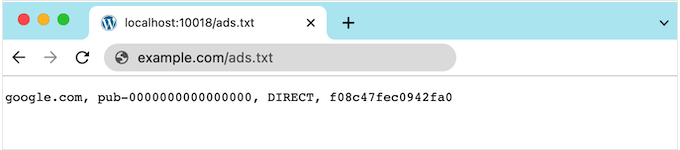
Ngoài ra, bạn còn có thể sử dụng các plugin khác để phục vụ cho việc quản lý file, thông tin chi tiết mời bạn tham khảo bài viết sau:
Sửa lỗi earnings at risk error trong Adsense
Nếu bạn sử dụng Google AdSense, bạn có thể thấy thông báo lỗi sau trong tài khoản AdSense :
Earnings at risk – One or more of your ads.txt files doesn’t contain your AdSense publisher ID. Fix this now to avoid severe impact to your revenue.
Điều này chỉ đơn giản là file Ads.txt của bạn không có ID nhà xuất bản đúng.
Để khắc phục vấn đề này, đăng nhập vào trang AdSense bằng địa chỉ email và mật khẩu Google. Bạn sẽ tìm thấy ID bên cạnh field sau: “This email is associated with the AdSense account“.
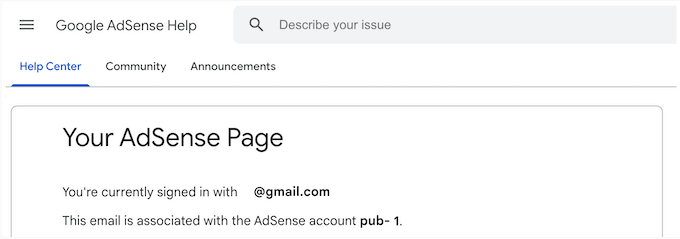
Bây giờ, chỉ cần vào Settings > Ads.txt trong bảng điều khiển WordPress và tìm dòng thêm Google AdSense là nhà cung cấp được phê duyệt.
Giờ đây, bạn có thể thay đổi văn bản để sử dụng ID đúng. Sau đó, đừng quên nhấp vào Save Changes để lưu cài đặt. Bây giờ, nếu bạn truy cập lại tài khoản Google AdSense của mình, thông báo lỗi sẽ không còn xuất hiện nữa.
Lời kết
MailinhWP.vn hy vọng hướng dẫn này đã giúp bạn hiểu cách tạo và quản lý files Ads.txt trong WordPress. Bạn cũng có thể tìm hiểu thêm về cách kiểm tra traffic và mình và đối thủ, hoặc xem các plugin pop up WordPress hiệu quả cho marketing tại MailinhWP.vn để biết thêm nhiều kiến thức hữu ích, chúc bạn thành công!
Bài viết cùng chủ đề:
-
Top 10 website mua theme WordPress uy tín, giá rẻ, chất lượng
-
Cách thêm số lượng bài đăng bất kỳ trong WordPress loop đơn giản
-
2 cách thêm biểu tượng file đính kèm WordPress
-
Hướng dẫn cách sửa lỗi link zalo.me/{sđt} trên website
-
Chi tiết cách kiểm tra mã độc WordPress và loại bỏ chúng
-
VÌ SAO NÊN TẠO CHILD THEME VÀ CÁCH TẠO
-
Đổi tên theme WordPress cực kỳ đơn giản
-
Perfex CRM – Phần Mềm Quản Trị Khách Hàng mã nguồn mở Việt Hóa







